1 年新しいアセンブリ ファイルを使用するには
現在使用しているバージョンより 1 年新しいアセンブリ ファイルを参照します。
現在使用しているバージョンより 1 年新しいファイル内で参照するには、最新の更新プログラムをインストールする必要があります。更新プログラムは、Autodesk デスクトップ アプリまたは https://manage.autodesk.com からダウンロードできます。サポートされなくなった旧バージョンの Inventor の更新プログラムは、今後は提供されません。
1 年新しいアセンブリ ファイルへの参照を作成するには
このワークフローでは、新しいバージョンのアセンブリ ファイルへの参照を作成します。
新しいバージョンのアセンブリ ファイルへの参照を作成するには、[開く]コマンドまたは[配置]コマンドを使用します。
- [ファイル]
 [開く] を選択します。
[開く] を選択します。 - アセンブリ ファイルのリボンで、[アセンブリ]タブ
 [コンポーネント]パネル
[コンポーネント]パネル  [配置]の順にクリックします。
[配置]の順にクリックします。
- [ファイル]
開く新しいアセンブリ ファイル(.iam)を参照して選択します。
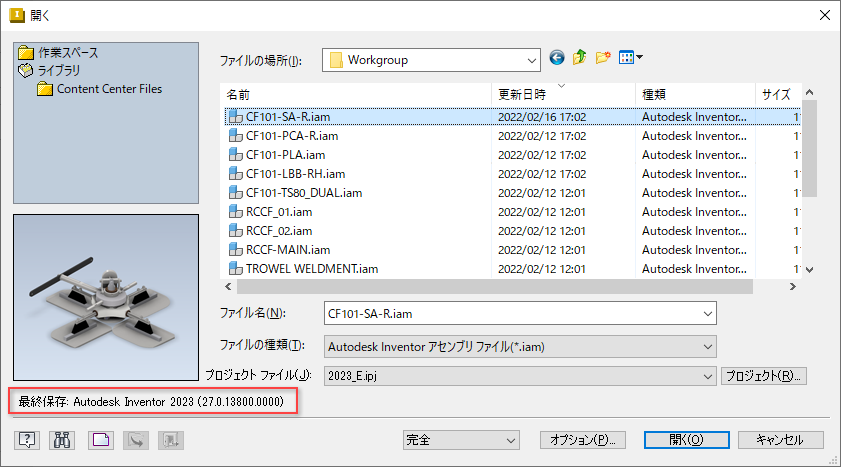
または、[オプション]をクリックして[ファイル オプション]ダイアログ ボックスを開き、デザイン ビュー リプレゼンテーションとポジション リプレゼンテーションを指定します。[OK]をクリックします。
[コンポーネント配置]ダイアログ ボックスで、[開く]をクリックします。ソリッド ボディおよびサーフェス ボディが作成されます。
必要に応じて複数のインスタンスを配置できます。
結果ファイル
ブラウザに、参照された新しいファイルが表示されます。[コンポーネント]ノードは Inventor のネイティブのコンポーネントとは異なります。
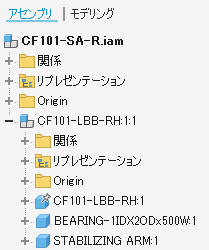
ブラウザ ノードから、右クリック メニュー オプションの[リプレゼンテーションを編集]を使用して、配置した新しいファイルのリプレゼンテーションを変更することができます。
ブラウザ ノードから、右クリック メニュー オプションの[コンポーネント]
 [すべて置換]を使用して、配置した新しいファイルを別のコンポーネントに置き換えることができます。コンポーネントを新しいファイルに置き換えることはできません。
[すべて置換]を使用して、配置した新しいファイルを別のコンポーネントに置き換えることができます。コンポーネントを新しいファイルに置き換えることはできません。部品表には、アセンブリ内で参照されたコンポーネントが表示されます。
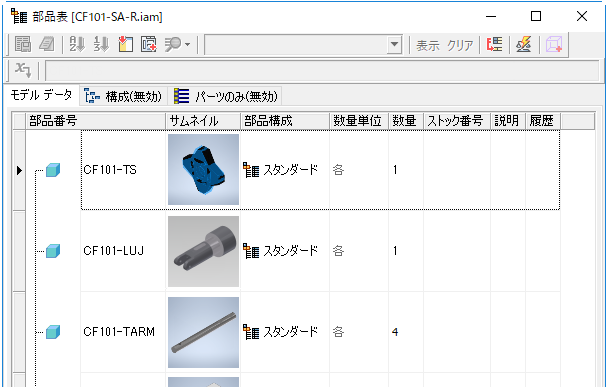
新しいパーツの iProperty を使用できます。
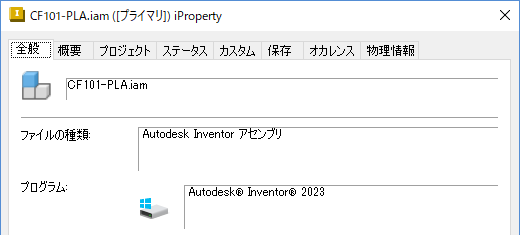
同じバージョンの Inventor であればどれでも、アセンブリを保存して再び開くことができます。
1 年新しいアセンブリ ファイルのバージョンを派生するには
このワークフローでは、新しいバージョンのアセンブリ ファイルへの参照をパーツ ファイル内に作成します。
パーツ ファイル: リボンで、[管理]タブ
 [挿入]パネル
[挿入]パネル  [派生]
[派生]  の順にクリックします。
の順にクリックします。開く新しいアセンブリ ファイル(.iam)を参照して選択します。
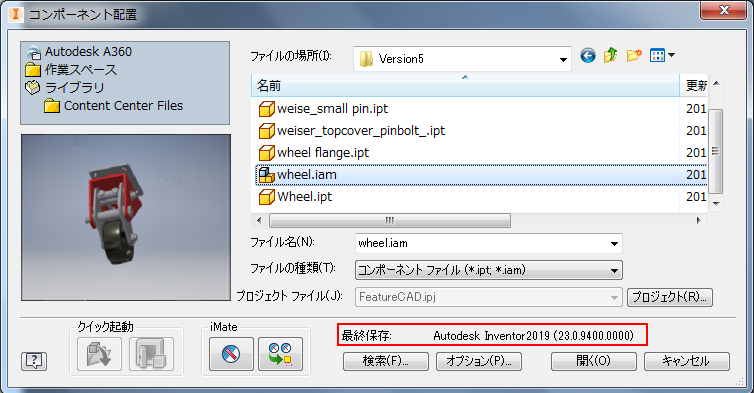
または、[オプション]をクリックして[ファイル オプション]ダイアログ ボックスを開き、デザイン ビュー リプレゼンテーションとポジション リプレゼンテーションを指定します。[OK]をクリックします。
[ファイルを開く]ダイアログ ボックスで、[開く]をクリックします。ソリッド ボディおよびサーフェス ボディが作成されます。
結果ファイル
ブラウザに、参照された新しいファイルが表示されます。
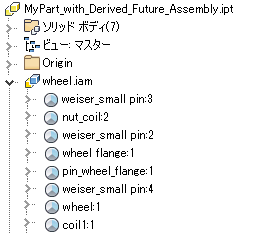
派生アセンブリ フィーチャは編集が可能です。
同じバージョンの Inventor であればどれでも、ファイルを保存して再び開くことができます。